화면 밝기 조절은 눈 건강과 배터리 효율성을 동시에 고려해야 하는 중요한 요소입니다. 적절한 밝기를 유지하는 것은 장시간 디지털 기기를 사용하는 현대인에게 필수적입니다. 이 글에서는 화면 밝기를 조절하는 방법과 그 중요성에 대해 알아보겠습니다.
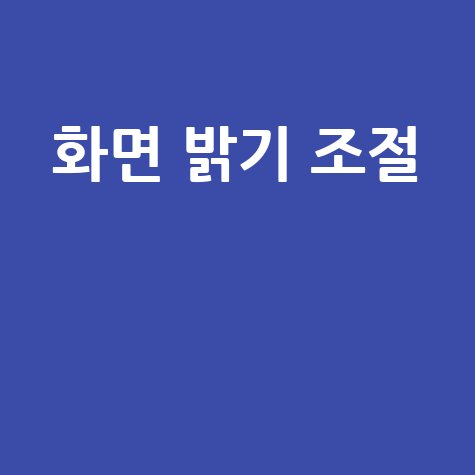
화면 밝기 조절의 중요성
화면 밝기를 조절하는 것은 여러 가지 이유로 중요합니다. 첫째, 눈 건강을 지키기 위해서입니다. 너무 밝거나 어두운 화면은 눈에 부담을 주어 피로를 유발할 수 있습니다. 둘째, 배터리 효율성을 높이기 위해서입니다. 화면은 기기에서 가장 많은 전력을 소모하는 부품 중 하나로, 밝기를 낮추면 배터리 사용 시간을 늘릴 수 있습니다. 셋째, 수면의 질을 개선하기 위해서입니다. 밤에 밝은 화면을 보면 멜라토닌 분비가 억제되어 수면에 방해가 될 수 있습니다.
화면 밝기 조절의 기본 원칙
가장 이상적인 화면 밝기는 주변 환경의 밝기와 일치하는 것입니다. 주변이 밝으면 화면도 밝게, 어두우면 화면도 어둡게 조절하는 것이 눈에 가장 편안합니다. 이를 통해 눈의 피로를 줄이고, 보다 쾌적한 시청 환경을 조성할 수 있습니다.
기기별 화면 밝기 조절 방법
각 기기마다 화면 밝기를 조절하는 방법은 다소 차이가 있습니다. 아래는 주요 기기별 조절 방법입니다.
- 스마트폰/태블릿 (iOS, Android):
- 제어 센터 또는 알림 패널에서 밝기 슬라이더를 조절합니다.
- 설정 앱에서 ‘디스플레이 및 밝기’ 또는 ‘디스플레이’로 이동하여 조절합니다.
- 자동 밝기 조절 기능을 활성화하여 환경 변화에 따라 자동으로 조절합니다.
- 노트북 (Windows, macOS):
- 키보드 단축키를 사용하여 밝기를 조절합니다.
- 운영체제 설정에서 밝기 슬라이더를 조절합니다.
- 자동 밝기 조절 기능을 확인하여 활성화합니다.
- 데스크톱 모니터:
- 모니터 자체 버튼을 사용하여 OSD 메뉴에서 밝기를 조절합니다.
- 그래픽 카드 제어판에서 밝기를 조절할 수 있습니다.
눈 건강을 위한 추가 팁
눈 건강을 지키기 위해 다음과 같은 추가 팁을 고려해 보시기 바랍니다.
- 블루라이트 필터를 사용하여 눈의 피로를 줄입니다.
- 20-20-20 규칙을 적용하여 눈의 피로를 완화합니다.
- 적절한 거리에서 화면을 바라보도록 합니다.
- 주변 조명을 적절히 유지하여 눈의 피로를 줄입니다.
- 화면 반사 방지를 위해 위치를 조정합니다.
- 읽기 편한 글자 크기를 설정합니다.
- 다크 모드를 활용하여 눈의 피로를 줄이고 배터리를 절약합니다.
배터리 절약을 위한 추가 팁
배터리 절약을 위해 다음과 같은 방법을 활용해 보시기 바랍니다.
- 화면 자동 잠금 시간을 단축하여 배터리 소모를 줄입니다.
- 배터리 절약 모드를 활성화하여 전력 소모를 최소화합니다.
- 어두운 배경화면을 사용하여 OLED 디스플레이의 배터리 절약 효과를 극대화합니다.
- 다크 모드를 적극 활용하여 배터리 효율을 높입니다.
결론
화면 밝기 조절은 눈 건강과 기기 효율성을 높이는 중요한 습관입니다. 주변 환경에 맞춰 적절한 밝기를 유지하고, 자동 밝기 조절 기능과 블루라이트 필터, 다크 모드 등을 활용하여 눈은 편안하게, 배터리는 오래 사용할 수 있는 스마트한 디지털 라이프를 즐기시기 바랍니다.
자주 묻는 질문
화면 밝기를 어떻게 조절하나요?
스마트폰, 태블릿, 노트북 등에서 제어 센터나 설정 앱을 통해 밝기를 조절할 수 있습니다.
자동 밝기 조절 기능은 어떻게 활성화하나요?
설정 메뉴에서 ‘자동 밝기’ 또는 ‘주변광 센서’ 옵션을 찾아 활성화하면 됩니다.
📌참고 하면 좋은 글